随着时间的推移,电脑硬盘容量可能不够用或出现故障。这时候,更换硬盘并重新安装系统是一种常见的解决方法。本文将为大家介绍如何进行电脑硬盘更换和系统安装的步骤。
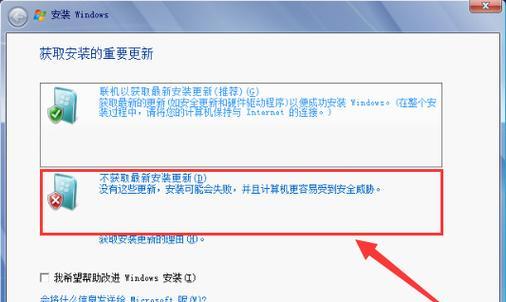
备份重要文件
在更换硬盘之前,务必将重要文件备份到外部存储设备,如移动硬盘或云存储。这样可以确保不会因为更换硬盘而丢失数据。
选择合适的硬盘
在选择新的硬盘时,要根据自己的需求来确定容量和类型。常见的硬盘类型有机械硬盘和固态硬盘,而容量则根据个人需要而定。

准备必要的工具
更换硬盘需要一些简单的工具,如螺丝刀和连接线。在开始操作之前,确保已准备好这些工具。
断开电源并打开机箱
更换硬盘之前,先关闭电源并断开电源线。然后使用螺丝刀打开机箱,以便更换硬盘。
拆下原硬盘
将原硬盘的数据线和电源线拔出,并使用螺丝刀拆下硬盘固定螺丝。然后将原硬盘从机箱中取出。

安装新硬盘
将新硬盘插入机箱中的硬盘槽,并使用螺丝刀将硬盘固定。接着将数据线和电源线连接到新硬盘上。
关闭机箱并重新连接电源线
将机箱盖关闭,并重新连接电源线。然后打开电脑,确保新硬盘正常被识别。
准备安装系统所需的光盘或U盘
在重新启动电脑之前,要先准备好系统安装所需的光盘或U盘,并将其插入电脑。
进入BIOS设置
重新启动电脑后,按下指定的按键(通常是Del或F2)进入BIOS设置界面。
调整启动顺序
在BIOS设置界面中,找到启动选项,并将光盘或U盘调整到第一启动选项。
保存并退出BIOS设置
完成启动顺序调整后,保存设置并退出BIOS。
重启电脑
重新启动电脑后,系统将从光盘或U盘启动。
按照系统安装向导进行操作
根据系统安装向导的提示,选择语言、区域和安装方式。然后选择新硬盘作为安装目标,并完成安装过程。
安装驱动程序和软件
安装完系统后,需要安装相应的驱动程序和常用软件,以确保电脑正常运行。
恢复备份文件
将之前备份的重要文件恢复到新硬盘上,以完成整个硬盘更换和系统安装的过程。
通过以上步骤,我们可以成功地将电脑硬盘更换并重新安装系统。在进行操作时,要注意防止静电和正确连接线缆,以避免对电脑产生损害。如果不确定自己的操作能力,建议寻求专业人士的帮助。

介绍:随着技术的不断发展,越来越多的人选择使用U盘来启动IS...

SurfaceBook作为微软旗下的高端笔记本电脑,备受用户喜爱。然...

在如今数码相机市场的竞争中,索尼A35作为一款中级单反相机备受关注。...

在计算机使用过程中,主板BIOS(BasicInputOutputS...

在我们使用电脑时,经常会遇到一些想要截屏保存的情况,但是一般的截屏功...